2023年Revit软件入门指南:技巧、教程与常见问题解答
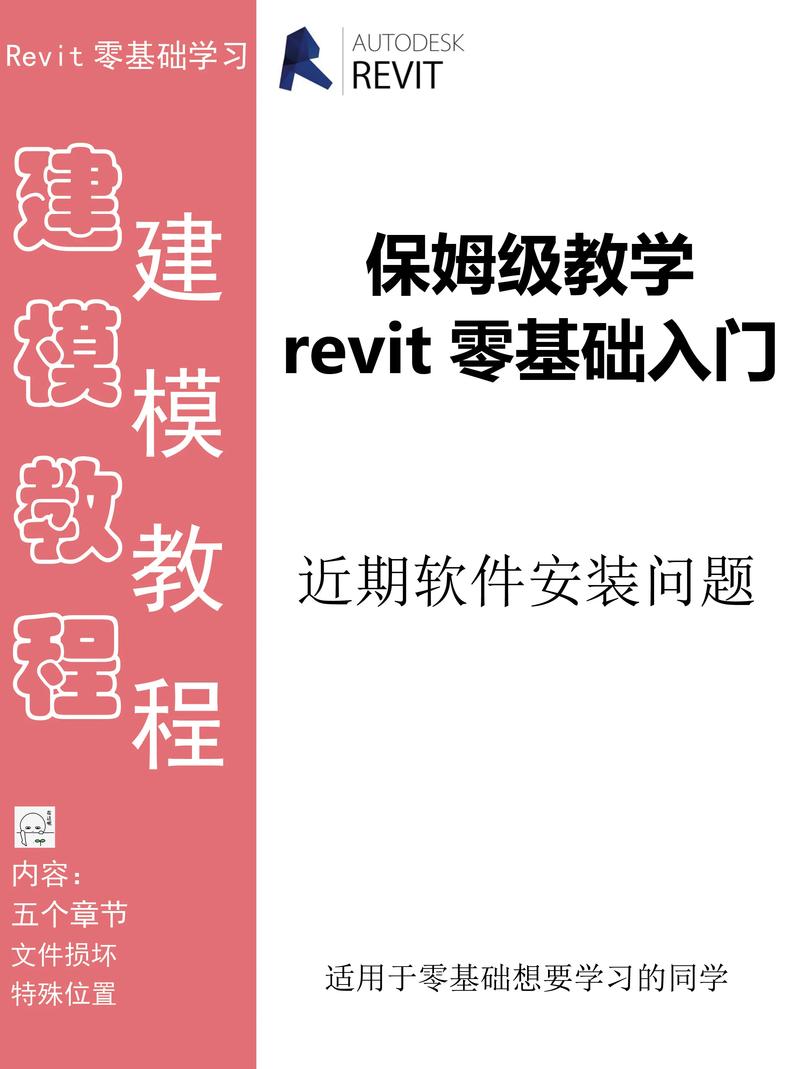
随着建筑信息建模(Building Information Modeling,简称BIM)在建筑设计行业的普及,Autodesk Revit已成为一款广泛应用的软件工具。它不仅提供了强大的三维建模能力,而且在构建详细的建筑结构和系统方面具有独特优势。本文将为您提供一份详细的Revit入门指南,涵盖基本操作技巧、教程以及常见问题的解答。
### 一、初识Revit
Revit是由Autodesk开发的一款专为BIM而设计的软件,其主要功能包括建筑设计、结构工程和机电系统的建模与分析。不同于传统的CAD软件,Revit允许设计师在虚拟环境中创建一个精确的三维模型,其中包含所有相关的建筑信息。这种方法使得设计更为直观高效,同时大大提高了团队协作的效率。
### 二、Revit基础操作技巧
#### 1. 界面导航
Revit的界面布局相对直观,可分为以下几个主要区域:
- **菜单栏**:位于顶部,包含文件、编辑、视图等选项。用户可以在此快速访问各种命令。
- **工具栏**:根据当前选择的工作区会显示不同的工具,例如建筑、结构或系统工具。
- **项目浏览器**:通常位于左侧,用于查看并管理项目中的所有视图、图纸和族。
- **属性面板**:用于查看和修改所选对象的属性。
- **视图窗口**:这是进行模型创建和编辑的主要区域。
#### 2. 创建和编辑基本元素
要在Revit中开始建模,用户首先需要掌握如何创建和编辑基本建筑元素,这些元素包括墙体、楼板、屋顶、门窗等。创建这些组件时,用户可以从工具栏中选择相应的工具,然后在视图窗口中绘制轮廓,并通过参数化设置调整尺寸和位置。
- **墙体创建**:选择“墙”工具,在平面视图中绘制线条来定义墙的位置和长度。可通过属性面板设置墙的高度和厚度。
- **楼板创建**:点击“楼板”工具,选择边界线以定义楼板的形状。完成后,点击“完成编辑模式”确认。
- **门窗放置**:使用“门”或“窗”工具,直接点击放置在已经创建的墙上,通过其交互式的捕捉功能自动嵌入。
#### 3. 使用族库
Revit中的“族”(Families)是用于标准化和重用的组件模板,通过族库,用户可以快速调用各种预设的建筑组件。族可以是简单的二维符号,也可以是复杂的三维构件,甚至是动态组件,可以根据需要调整其尺寸和其他特性。
### 三、Revit进阶教程
#### 1. 参数化设计
Revit支持参数化设计,允许用户使用公式和条件语句来控制模型中的变量。这种功能不仅提高了模型的灵活性,还能有效地减少出错机会。
举例来说,如果需要设计一个能够根据某些条件自动调整大小的窗户,用户可以通过“类型属性”面板定义具体的参数和公式。这样,当项目要求变化时,只需修改参数即可自动更新模型。
#### 2. 协作与文档
在大型项目中,多个设计人员可能需要同时工作。Revit的协作功能允许团队成员共享和同步他们的工作,这通常通过使用中心文件实现。每个用户拥有自己的本地主文件,与中心文件保持定期同步,从而有效避免冲突。
此外,Revit还提供了强大的文档输出功能,可生成精确的施工图纸和报告。这些文档可以直接从三维模型中提取,确保高度一致性与准确性。
#### 3. 渲染与可视化
为了更好地展示设计效果,Revit集成了渲染引擎,可以生成逼真的效果图。用户可以调整光源、材质和背景,以达到理想的视觉效果。对于某些项目,可能需要制作动画或导出到其他软件进行进一步处理,Revit同样提供了良好的兼容性。
### 四、常见问题解答
在使用Revit的过程中,用户可能会遇到一些常见问题。以下是对这些问题的解答:
#### 1. 如何解决软件卡顿问题?
Revit对系统资源有较高的要求,因此软件卡顿可能是由于硬件性能不足。建议检查计算机配置是否满足Revit的最低要求。此外,定期清理临时文件和关闭不必要的程序也有助于改善性能。
#### 2. 如何修复损坏的项目文件?
Revit项目文件受到损坏可能无法打开。常见的解决方法是尝试从备份文件恢复项目。Revit通常会自动保存项目的历史版本,用户可以找到最近的完整版本进行恢复。
#### 3. 如何导入外部数据?
Revit支持多种外部数据格式的导入,包括DWG、DXF、DGN和IFC文件。用户需要确保导入的数据格式与现有项目的设置兼容,并可能需要进行格式转换或数据清理。
#### 4. 如何提高渲染速度?
渲染是一个计算密集型过程,可以通过调整渲染设置降低质量来加快速度。例如,减少光源数量、降低纹理分辨率以及缩小渲染范围。另外,您可以考虑使用云渲染服务来节省本地机器的负载。
### 五、总结与展望
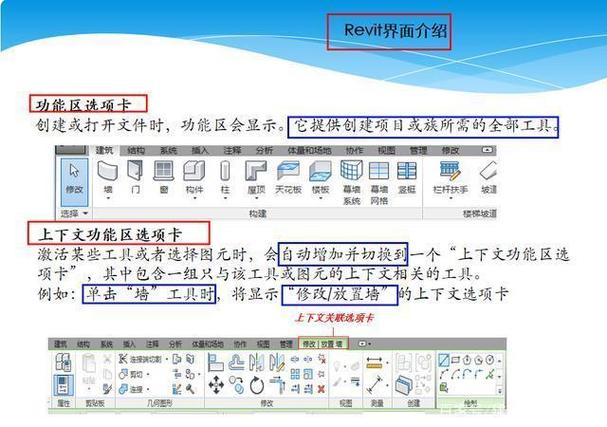
Revit是一款深受欢迎且功能强大的BIM软件,为建筑设计提供了丰富的工具和灵活的建模能力。从基本的建筑构件创建到高级的参数化设计和团队协作,Revit无疑提升了建筑师和工程师的设计效率和质量。通过本文提供的技巧、教程和问题解答,希望新手用户能够快速熟悉Revit,并灵活地应用于实际项目中。未来,随着BIM技术的发展,Revit还将不断更新和完善,为建筑行业带来更多创新的可能。
BIM技术是未来的趋势,学习、了解掌握更多BIM前言技术是大势所趋,欢迎更多BIMer加入BIM中文网大家庭(http://www.wanbim.com),一起共同探讨学习BIM技术,了解BIM应用!
相关培训